Your Twitch-profielfoto is een cruciaal onderdeel van uw online aanwezigheid. Het is het eerste wat kijkers zien als ze je kanaal bezoeken, en het zorgt voor een blijvende indruk. Het hebben van een goede Twitch-profielfoto kan helpen kijkers aan te trekken en een sterke community op te bouwen.
Als je er klaar voor bent om je look te vernieuwen, vind je hier een uitgebreide handleiding over hoe je de Twitch-profielfoto kunt wijzigen, inclusief maatvereisten en gedetailleerde stappen.
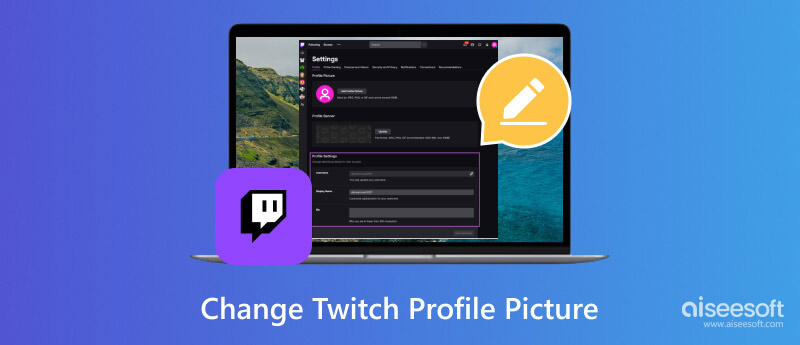
Voordat je je profielfoto op Twitch wijzigt, is het belangrijk om ervoor te zorgen dat de door jou gekozen afbeelding voldoet aan de vereisten van Twitch.
Door Twitch ondersteunde afbeeldingsformaten: JPEG, PNG en GIF
Maximale afmetingen: 256 pixels × 256 pixels
Maximale bestandsgrootte: 10 MB
Aanbevolen afmetingen van profielbanners: 1200 pixels × 480 pixels
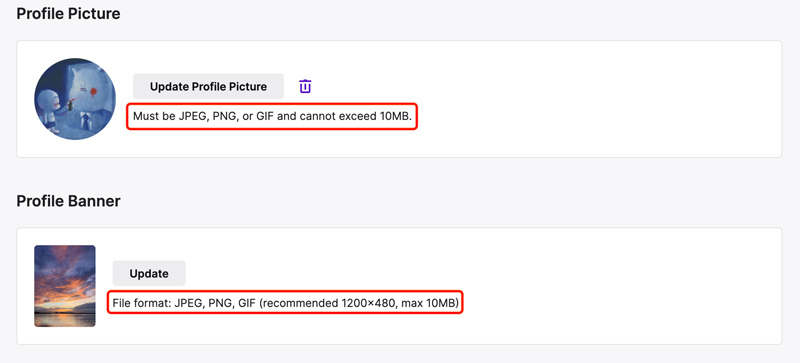
Wanneer u een afbeeldingsbestand uploadt dat de maximale afmetingen overschrijdt, wordt het formaat automatisch gewijzigd naar 256 pixels × 256 pixels. Voor optimale kwaliteit en helderheid moet u uw afbeeldingsgrootte echter binnen het opgegeven bereik houden.
Gebruik een afbeelding van hoge kwaliteit: Een wazig of korrelig beeld zal een negatieve indruk wekken. Zorg ervoor dat de geselecteerde Twitch-profielfoto goed verlicht is en jou in een positief daglicht stelt.
Houd het simpel en herkenbaar: Concentreer u op uw gezicht of avatar en vermijd rommelige achtergronden of complexe details. Mensen moeten je gemakkelijk kunnen identificeren in de miniatuur.
Geef uitdrukking aan uw persoonlijkheid en merk: gebruik een foto die het thema en de stijl van uw kanaal weerspiegelt. Het kan een portret zijn in uw kenmerkende gamingkleding, een aangepaste avatar die uw online persoonlijkheid vertegenwoordigt, of een personage uit uw favoriete game.
Overweeg het gebruik van een transparante achtergrond: Hierdoor kan de afbeelding naadloos aansluiten bij het algehele ontwerp van uw kanaal, waardoor een verzorgder uiterlijk ontstaat.
Er zijn twee manieren om toegang te krijgen tot je instellingen en je profielfoto op Twitch bij te werken. Je kunt je Twitch-profielfoto wijzigen vanaf de officiële website of de mobiele app. Gebruik Aiseesoft voordat u uw profielfoto op Twitch bijwerkt AI Foto-editor om uw foto op te schalen en de beeldkwaliteit te verbeteren.
100% veilig. Geen advertenties.
100% veilig. Geen advertenties.

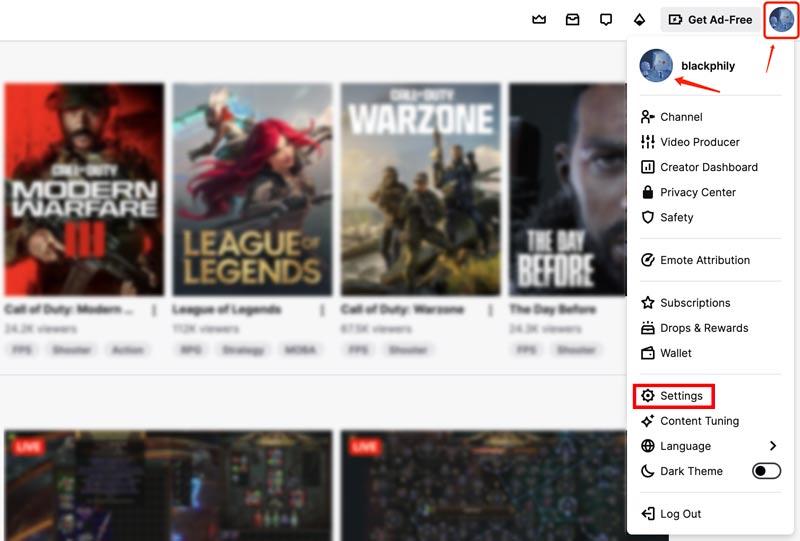
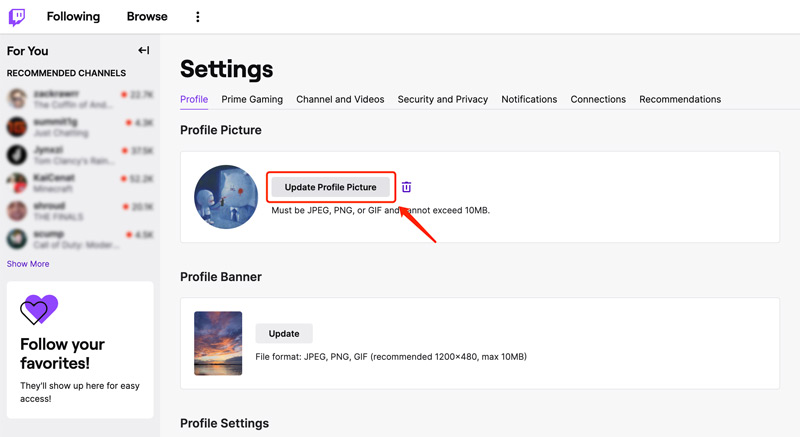
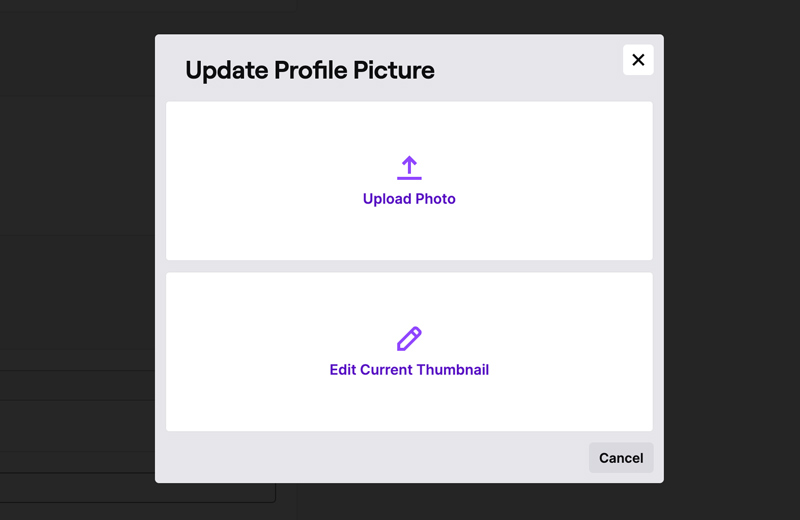
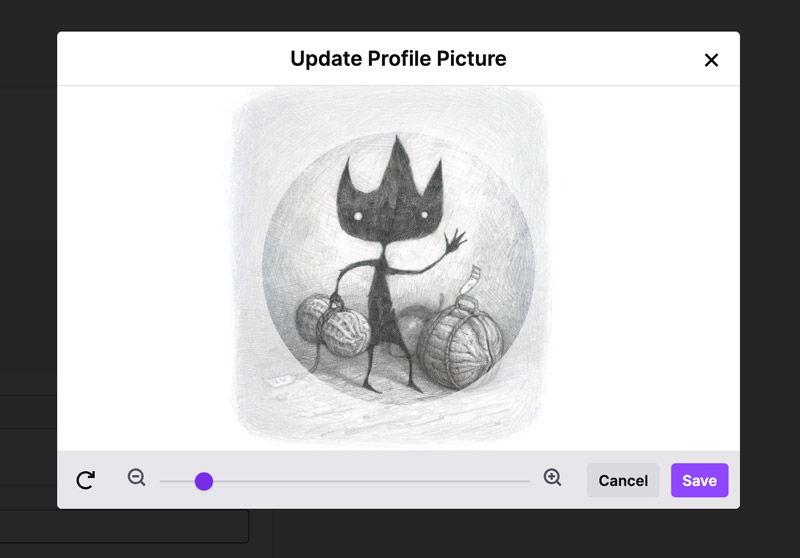
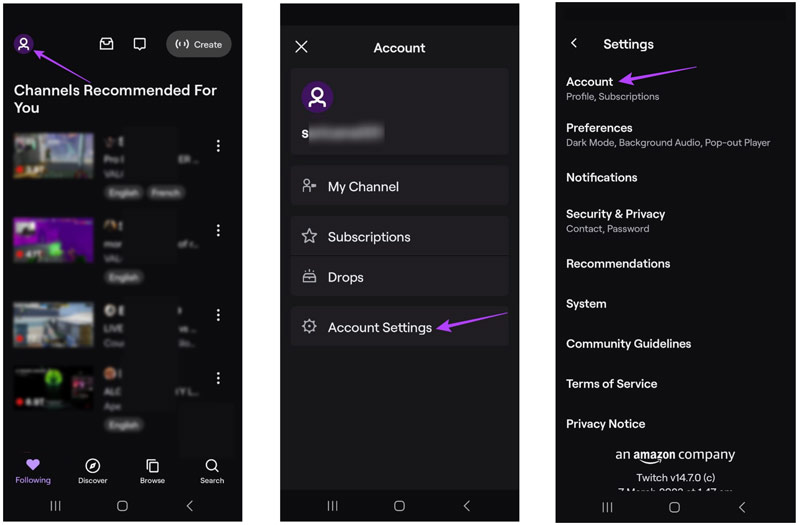
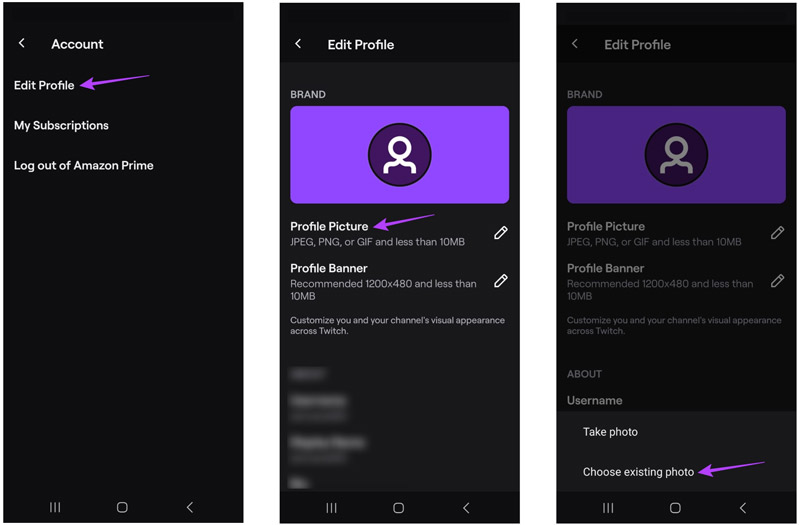
Helaas zijn er verschillende redenen waarom je problemen ondervindt bij het wijzigen van je Twitch-profielfoto. Laten we de meest voorkomende onderzoeken, samen met mogelijke oplossingen.
Twitch accepteert alleen specifieke afbeeldingsformaten en heeft beperkingen in de grootte. Wanneer u uw profielfoto wijzigt, zorg er dan voor dat de geselecteerde afbeelding voldoet aan de vereisten voor formaat en grootte. U kunt de Aiseesoft gebruiken Gratis beeldcompressor om het formaat van uw foto te wijzigen en deze naar een ondersteund formaat te converteren zonder dat dit ten koste gaat van de kwaliteit.
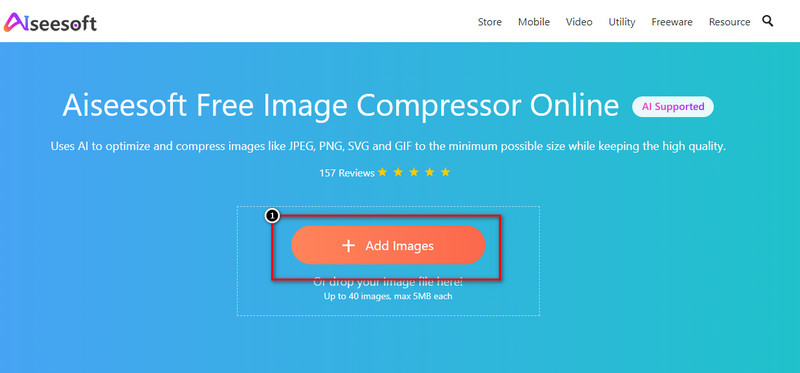
Een zwakke en slechte internetverbinding kan het uploadproces verstoren. Controleer of uw internetverbinding stabiel is en probeer opnieuw te uploaden.
Verouderde browsercache en cookies kunnen de functionaliteit verstoren. Wis ze en probeer vervolgens uw profielfoto opnieuw te wijzigen. U kunt een andere browser gebruiken om te controleren of het probleem zich blijft voordoen. Bepaalde browserextensies kunnen de functionaliteit van de website verstoren. Probeer ze tijdelijk uit te schakelen.
Accountopschorting of -beperkingen kunnen bepaalde acties beperken, zoals het wijzigen van uw profielfoto. Controleer uw accountstatus op eventuele beperkingen. Als je geen Twitch-beleid hebt geschonden, neem dan contact op met Twitch-ondersteuning voor verdere hulp.
In zeldzame gevallen kunnen zich onvoorziene technische problemen voordoen aan de kant van Twitch. Je kunt het probleem melden bij Twitch-ondersteuning en wachten op een oplossing.
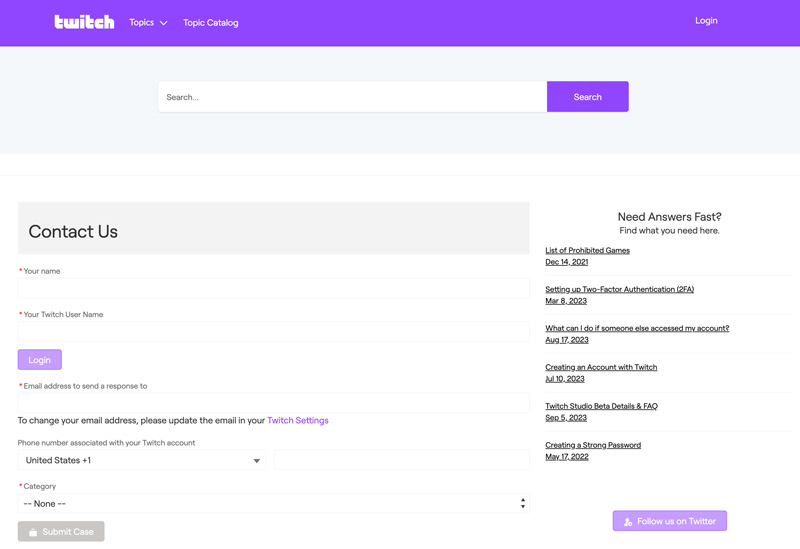
Momenteel kun je je Twitch-profielfoto niet rechtstreeks via de mobiele app wijzigen. In dat geval kunt u proberen toegang te krijgen tot uw Twitch-account via een desktopbrowser of mobiele browser om uw profielfoto te wijzigen.
Vertelt Twitch wie je profiel heeft bekeken?
Helaas vertelt Twitch je niet direct wie je profiel heeft bekeken. Dat is om prioriteit te geven aan de privacy van gebruikers en mogelijke intimidatie of stalking te voorkomen.
Waarom hebben sommige Twitch-streamers een groene cirkel?
De groene cirkel rond de profielfoto's van sommige Twitch-streamers kan verschillende betekenissen hebben, afhankelijk van de context en de persoonlijke voorkeur van de streamer.
Meestal geeft de groene cirkel aan dat de streamer momenteel live is. Sommige streamers gebruiken de groene cirkel als onderdeel van hun personal branding. In sommige gevallen kunnen streamers een groene cirkel gebruiken om simpelweg de aandacht op hun profielfoto te vestigen en mogelijk de klikfrequentie te verhogen. In sommige Twitch-gemeenschappen kan een groene cirkel door leden worden gebruikt om steun of verbondenheid met een bepaalde groep of goed doel te tonen.
Wat maakt een goed Twitch-logo?
Een goed Twitch-logo moet opvallend, gedenkwaardig en een afspiegeling zijn van uw merk. Het moet de interesse van kijkers wekken en een blijvende indruk achterlaten, waardoor ze uiteindelijk je kanaal verder gaan verkennen.
Conclusie
Je Twitch-profielfoto wijzigen is een eenvoudige manier om uw aanwezigheid te personaliseren en uw publiek te betrekken. Door deze stappen te volgen en de juiste afbeelding te kiezen, kun je een gedenkwaardige eerste indruk creëren en een sterk online merk opbouwen.

Vergroot en schaal afbeeldingen snel in batches op tot 4K met brede ondersteuning voor verschillende beeldformaten.
100% veilig. Geen advertenties.
100% veilig. Geen advertenties.